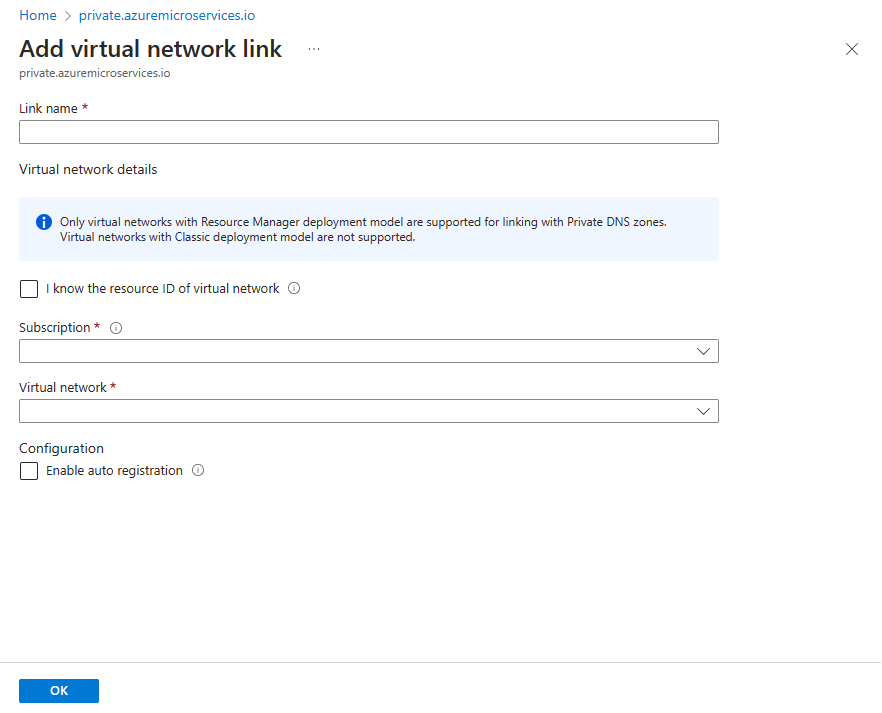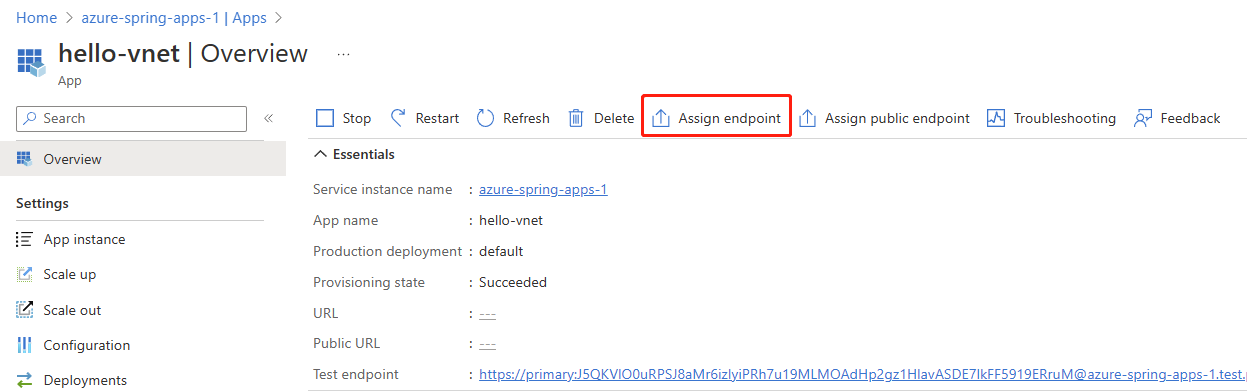Eseguire il mapping dei nomi DNS alle applicazioni in più istanze del servizio Azure Spring Apps nella stessa rete virtuale
Nota
Azure Spring Apps è il nuovo nome del servizio Azure Spring Cloud. Anche se il servizio ha un nuovo nome, il nome precedente verrà visualizzato in alcune posizioni per un po' mentre si lavora per aggiornare gli asset, ad esempio screenshot, video e diagrammi.
Questo articolo si applica a: ✔️ Basic/Standard ✔️ Enterprise
Questo articolo illustra come eseguire il mapping dei nomi DNS (Domain Name System) alle applicazioni per accedere a più istanze del servizio Azure Spring Apps nella stessa rete virtuale.
Prerequisiti
- Una sottoscrizione di Azure. Se non si ha già una sottoscrizione, creare un account gratuito prima di iniziare.
- Interfaccia della riga di comando di Azure versione 2.45.0 o successiva. Usare il comando seguente per installare l'estensione Azure Spring Apps:
az extension add --name spring - Una rete virtuale distribuita in un'istanza di Azure Spring Apps. Per altre informazioni, vedere Distribuire App Spring di Azure nella rete virtuale di Azure (inserimento rete virtuale).
Panoramica
Questo articolo descrive i due approcci seguenti per il mapping dei nomi DNS alle applicazioni:
Uso del nome di dominio completo (FQDN) fornito da Microsoft.
Questo approccio è un modo relativamente semplice e leggero per eseguire il mapping dei nomi DNS rispetto all'approccio al dominio personalizzato. Questo approccio è consigliato se non è necessario un approccio con caratteri jolly nella zona DNS.
Questo approccio richiede un record DNS per ogni applicazione.
Uso di un dominio personalizzato.
Se si ha già un dominio personalizzato o si vuole che un approccio con caratteri jolly funzioni in uno scenario a istanze multipla, usare questo approccio.
Questo approccio richiede un record DNS per ogni istanza del servizio Azure Spring Apps e un dominio personalizzato configurato per ogni applicazione.
Ad esempio, questo articolo usa azure-spring-apps-1 e azure-spring-apps-2 come nomi di due istanze di Azure Spring Apps nella stessa rete virtuale.
Iniziare con la sezione Passaggi preliminari per il mapping DNS e quindi procedere con l'approccio preferito:
Terminare testando il mapping come descritto nella sezione Accedere agli URL FQDN privati per le applicazioni private.
Passaggi preliminari per il mapping DNS
Completare i passaggi descritti in questa sezione sia per il nome di dominio completo che per gli approcci del dominio personalizzato per il mapping dei nomi DNS.
Trovare indirizzi IP dell'applicazione
Entrambi gli approcci richiedono l'indirizzo IP per ogni applicazione nell'istanza di Azure Spring Apps di cui si vuole eseguire il mapping. Per trovare gli indirizzi IP, seguire questa procedura:
Passare alla rete virtuale creata per un'istanza di Azure Spring Apps e quindi selezionare dispositivi Connessione nel riquadro di spostamento.
Nella pagina dei dispositivi Connessione cercare kubernetes-internal.
Nei risultati della ricerca trovare ogni dispositivo connesso a una subnet di runtime del servizio di un'istanza del servizio Azure Spring Apps e copiare il relativo indirizzo IP. Nell'esempio di screenshot seguente l'indirizzo IP di
azure-spring-apps-1è10.1.0.6e l'indirizzo IP diazure-spring-apps-2è10.1.2.6.
Creare una zona DNS privato
Usare la procedura seguente per creare una zona DNS privata per un'applicazione nella rete privata.
Nota
Se si usa Microsoft Azure gestito da 21Vianet, sostituire private.azuremicroservices.io con private.microservices.azure.cn in questo articolo. Per altre informazioni, vedere Controllare gli endpoint in Azure.
Nella home page di Azure cercare DNS privato zone.
Nella pagina DNS privato zone selezionare Crea.
Compilare il modulo nella pagina Crea area DNS privato. In Dettagli istanza per Nome specificare
private.azuremicroservices.iocome nome della zona DNS privata.Selezionare Rivedi crea.
Seleziona Crea.
La creazione della zona può richiedere alcuni minuti.
Collegare la rete virtuale
Per collegare la zona DNS privata creata alla rete virtuale, è necessario creare un collegamento di rete virtuale.
Per creare questo collegamento, seguire questa procedura:
Passare alla zona DNS privata creata denominata
private.azuremicroservices.io. Potrebbero esserci diversi nomi, quindi determinare quello corretto in base al gruppo di risorse e alla sottoscrizione.Nel riquadro di spostamento selezionare Collegamenti di rete virtuale e quindi selezionare Aggiungi.
Per Nome collegamento immettere azure-spring-apps-dns-link.
Per Rete virtuale selezionare la rete virtuale creata per Prerequisiti.
Seleziona OK.
Assegnare un FQDN privato per le applicazioni
Assegnare un FQDN privato per l'applicazione.
Usare la procedura seguente per aggiornare l'app con un endpoint assegnato:
Passare all'istanza di Azure Spring Apps distribuita nella rete virtuale e quindi selezionare App nel riquadro di spostamento.
Selezionare un'applicazione.
Selezionare Assegna endpoint per assegnare un nome di dominio completo privato all'applicazione. L'assegnazione di un nome di dominio completo può richiedere alcuni minuti.
Ripetere questi passaggi per ogni applicazione di cui si vuole eseguire il mapping.
Mapping DNS con un FQDN fornito da Microsoft
Usando questo approccio, è necessario creare un record DNS per ogni applicazione come requisito quando si usa il nome di dominio completo (FQDN) fornito da Microsoft. Per una conoscenza di base di questo processo, vedere Accedere all'applicazione in una rete privata.
Quando un'applicazione in un'istanza del servizio Azure Spring Apps con endpoint assegnato viene distribuita nella rete virtuale, l'endpoint è un FQDN privato. Per impostazione predefinita, il nome di dominio completo è univoco per ogni app tra istanze del servizio. Il formato FQDN è <service-name>-<app-name>.private.azuremicroservices.io.
Creare record DNS per tutte le applicazioni
Per usare la zona DNS privata per tradurre e risolvere i nomi DNS, è necessario creare un record di tipo "A" nella zona per ognuna delle applicazioni. In questo esempio il nome dell'app è hello-vnet e il nome dell'istanza del servizio Azure Springs Apps è azure-spring-apps-1.
È necessario l'indirizzo IP per ogni applicazione. Copiarlo come descritto nella sezione Trovare l'INDIRIZZO IP per l'applicazione di Accedere all'applicazione in una rete privata. In questo esempio l'indirizzo IP è 10.1.0.6.
Per creare un record DNS, seguire questa procedura:
Passare alla zona DNS privata creata in precedenza:
private.azuremicroservices.ioSelezionare Set di record.
Nel riquadro Aggiungi set di record immettere i valori della tabella seguente.
Impostazione valore Nome azure-spring-apps-1-hello-vnet Type A TTL 1 Unità TTL Ore Indirizzo IP (incolla dagli Appunti) Seleziona OK.
Ripetere questi passaggi in base alle esigenze per aggiungere un record DNS per altre applicazioni.
Mapping DNS con un dominio personalizzato
Usando questo approccio, è sufficiente aggiungere un record DNS per ogni istanza di Azure Spring Apps, ma è necessario configurare il dominio personalizzato per ogni applicazione. Per informazioni di base su questo processo, vedere Eseguire il mapping di un dominio personalizzato esistente ad Azure Spring Apps.
In questo esempio viene riutilizzata la zona private.azuremicroservices.io DNS privata per aggiungere un record DNS correlato al dominio personalizzato. Il nome di dominio completo privato ha il formato <app-name>.<service-name>.private.azuremicroservices.io.
Tecnicamente, è possibile usare qualsiasi nome di dominio completo privato desiderato. In tal caso, è necessario creare una nuova zona DNS privata corrispondente al nome di dominio completo scelto.
Eseguire il mapping del dominio personalizzato a un'app in un'istanza di Azure Spring Apps
Usare la procedura seguente per eseguire il mapping del dominio personalizzato a ognuna delle applicazioni nell'istanza di Azure Spring Apps:
Aprire l'istanza di Azure Spring Apps e selezionare App nel riquadro di spostamento.
Nella pagina App selezionare un'applicazione.
Selezionare Dominio personalizzato nel riquadro di spostamento.
Selezionare Aggiungi dominio personalizzato.
Nel riquadro Aggiungi dominio personalizzato immettere il nome di dominio completo da usare e assicurarsi che corrisponda al certificato da usare per l'associazione TLS/SSL in un secondo momento. In questo esempio viene utilizzato
hello-vnet.azure-spring-apps-1.private.azuremicroservices.io. È possibile ignorare la parte CNAME.Selezionare Convalida.
Se convalidato, selezionare Aggiungi.
Quando il dominio personalizzato viene mappato correttamente all'app, viene visualizzato nella tabella del dominio personalizzato.
Nota
Un valore di stato TLS/SSL non sicuro per il dominio personalizzato significa che non è ancora associato a un certificato TLS/SSL. Qualsiasi richiesta HTTPS inviata da un browser al dominio personalizzato riceverà un errore o un avviso.
Aggiungere l'associazione TLS/SSL
Prima di eseguire questo passaggio, assicurarsi di aver preparato i certificati e di importarli in Azure Spring Apps. Per altre informazioni, vedere Eseguire il mapping di un dominio personalizzato esistente ad Azure Spring Apps.
Usare la procedura seguente per aggiornare il dominio personalizzato di un'app con un certificato:
Aprire l'istanza di Azure Spring Apps e selezionare App nel riquadro di spostamento.
Nella pagina App selezionare un'applicazione.
Selezionare Dominio personalizzato nel riquadro di spostamento.
Selezionare il pulsante con i puntini di sospensione (...) per un dominio personalizzato e quindi selezionare Associa TLS/SSL.
Nel riquadro di associazione TLS/SSL selezionare Certificato e quindi selezionare o importare il certificato.
Seleziona Salva.
Dopo aver aggiunto correttamente l'associazione TLS/SSL, lo stato del dominio sarà sicuro, come illustrato da un valore di stato TLS/SSL integro.
Configurare il dominio personalizzato per tutte le applicazioni
Per usare la zona DNS privata per tradurre e risolvere i nomi DNS, è necessario creare un record di tipo "A" nella zona per ogni istanza del servizio Azure Spring Apps. In questo esempio il nome dell'app è hello-vnet e il nome dell'istanza del servizio Azure Springs Apps è azure-spring-apps-1.
È necessario l'indirizzo IP per ogni applicazione. Copiarlo come descritto nella sezione Trovare l'INDIRIZZO IP per l'applicazione di Accedere all'applicazione in una rete privata. In questo esempio l'indirizzo IP è 10.1.0.6.
Usare la procedura seguente per creare il record A nella zona DNS:
Passare alla zona DNS privata creata in precedenza:
private.azuremicroservices.ioSelezionare Set di record.
Nel riquadro Aggiungi set di record immettere i valori della tabella seguente.
Impostazione valore Nome *.azure-spring-apps-1 Type A TTL 1 Unità TTL Ore Indirizzo IP (incolla dagli Appunti) Seleziona OK.
Ripetere se necessario per configurare il dominio personalizzato per altre applicazioni.
Accedere al nome di dominio completo privato per le applicazioni
Dopo le assegnazioni FQDN e i mapping DNS per entrambi gli approcci, è possibile accedere all'FQDN privato di tutte le applicazioni nella rete privata. Ad esempio, è possibile creare un jumpbox o una macchina virtuale nella stessa rete virtuale o in una rete virtuale con peering e avere accesso a tutti gli FQDN privati delle applicazioni.
Gli esempi seguenti illustrano l'approccio FQDN:
https://hello-vnet.azure-spring-apps-1.private.azuremicroservices.iohttps://hello-vnet.azure-spring-apps-2.private.azuremicroservices.io
Gli esempi seguenti illustrano l'approccio al dominio personalizzato:
https://azure-spring-apps-1-hello-vnet.private.azuremicroservices.iohttps://azure-spring-apps-2-hello-vnet.private.azuremicroservices.io
Lo screenshot seguente mostra l'URL per un'applicazione Spring usando un nome di dominio completo:
Lo screenshot seguente mostra l'URL di un'applicazione Spring usando un dominio personalizzato:
Pulire le risorse
Se si prevede di continuare a usare gli articoli successivi, è possibile lasciare queste risorse. Quando non è più necessario, eliminare il gruppo di risorse per eliminare tutte le risorse contenute al suo interno. Per eliminare il gruppo di risorse usando l'interfaccia della riga di comando di Azure, usare il comando seguente:
az group delete --name $RESOURCE_GROUP